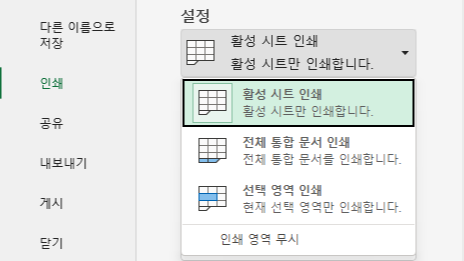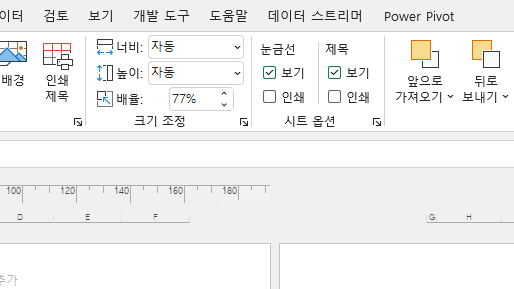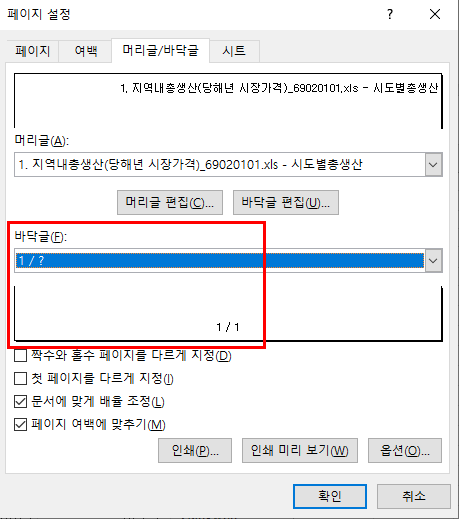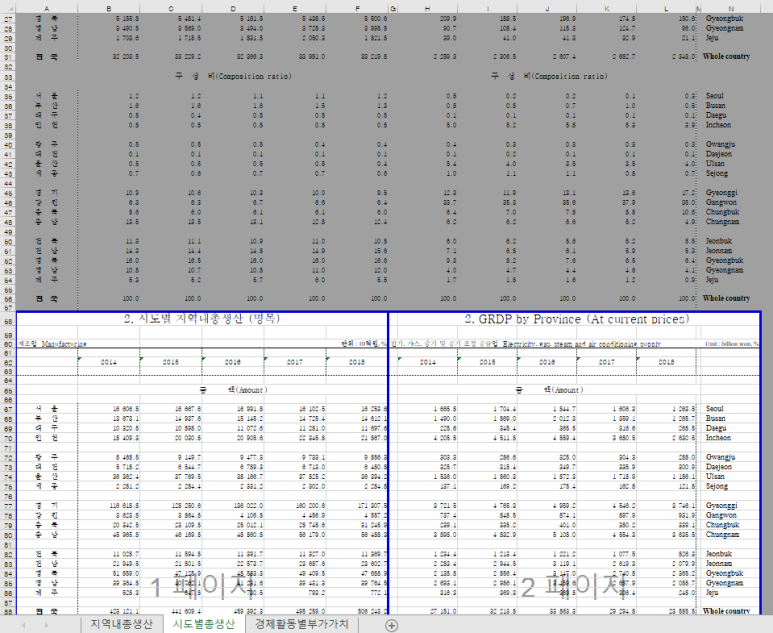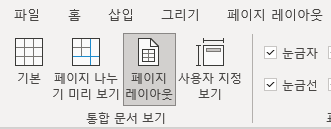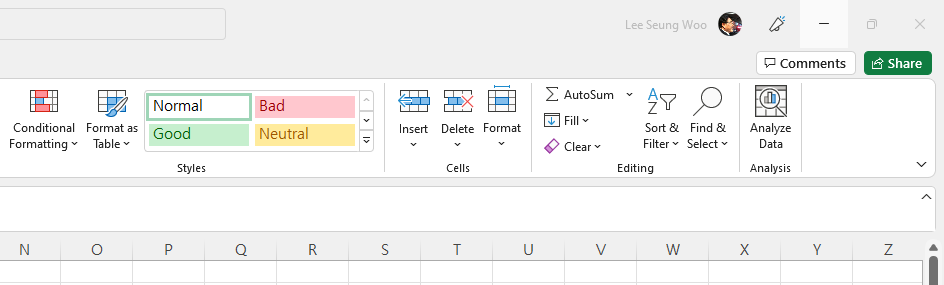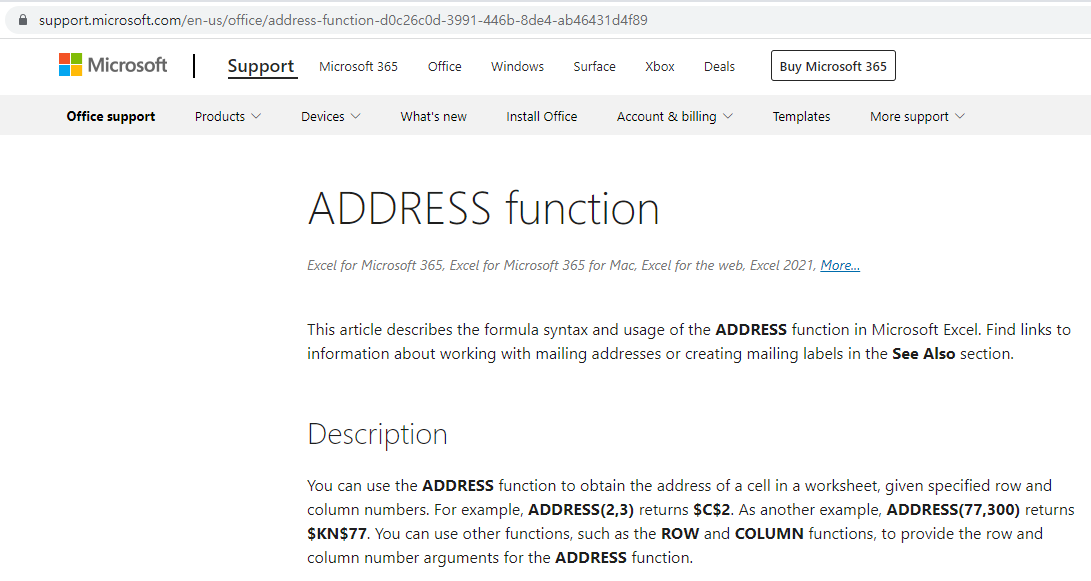오늘 드디어 8.11(목) 워치5픈런 체험단 참가를 신청하고, 구매한 갤럭시 워치5 Pro가 오늘(8.16) 도착했습니다. 사은품 포함해서 왼쪽이 충전 거치대, 가운데가 워치, 오른쪽이 무선 충전기입니다. 가운데를 개봉하니 깔끔한 검은색의 워치가 눈앞에 나타났습니다. 워치3 Frontier를 쓰고 있었는데 훨씬 세련됐습니다. 워치를 뒤집어보니 적외선 온도 센서, 광학 심박 센서, 프레셔 벤트 등 장비가 세팅되어 워치3에 비해 센서가 훨씬 많아졌습니다. 손목에 차보니 사파이어 크리스털 디스플레이가 깔끔합니다. 무선 충전기는 USB-C Type의 평범한 스타일입니다. 시계를 감싸서 워치5를 보호해주는 케이스와 대체 시계줄입니다. 무선 충전기를 결합할 수 있는 충전 거치대입니다. 무슨 케이스인가 했더니 무선충..